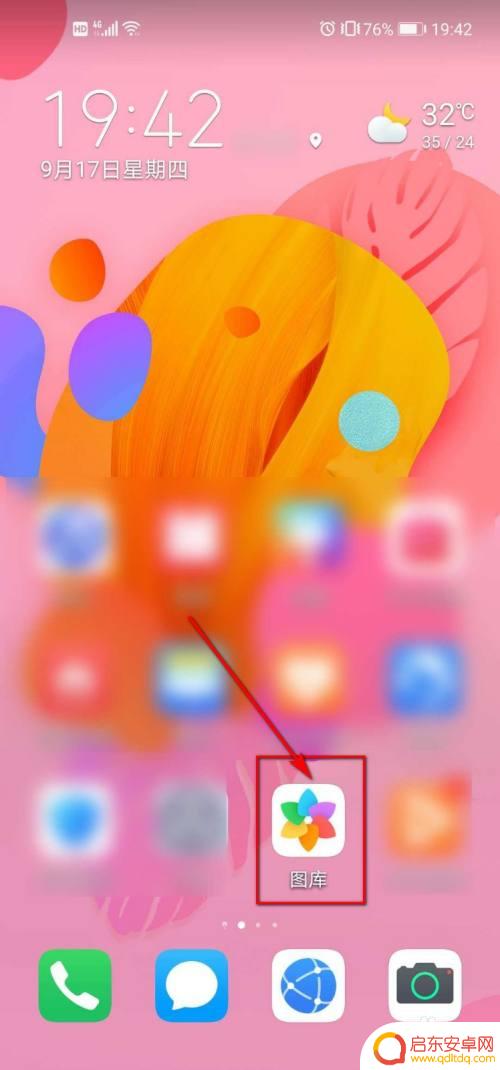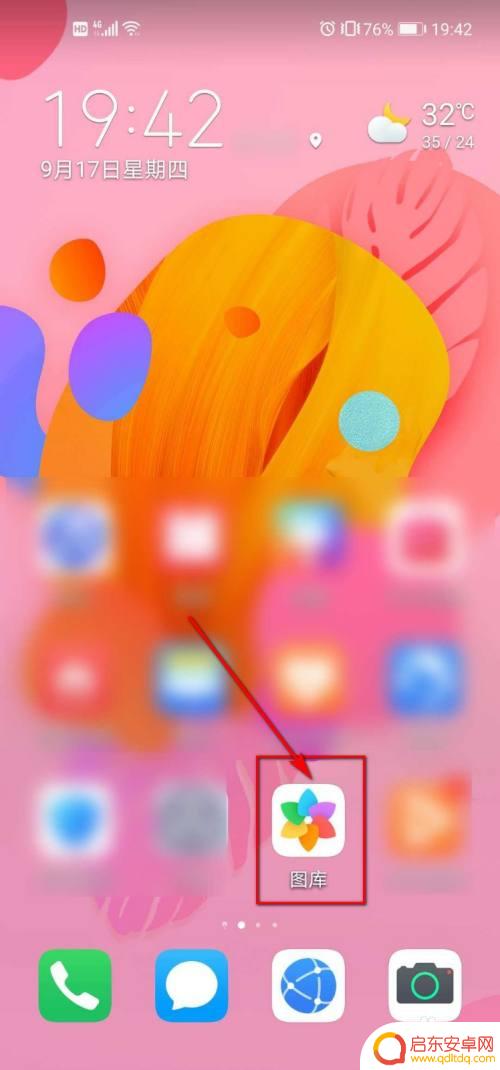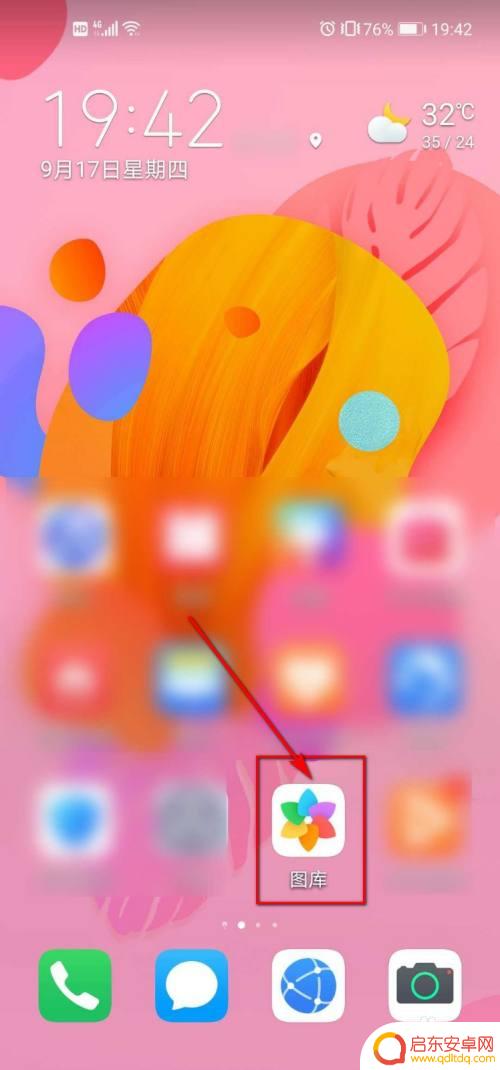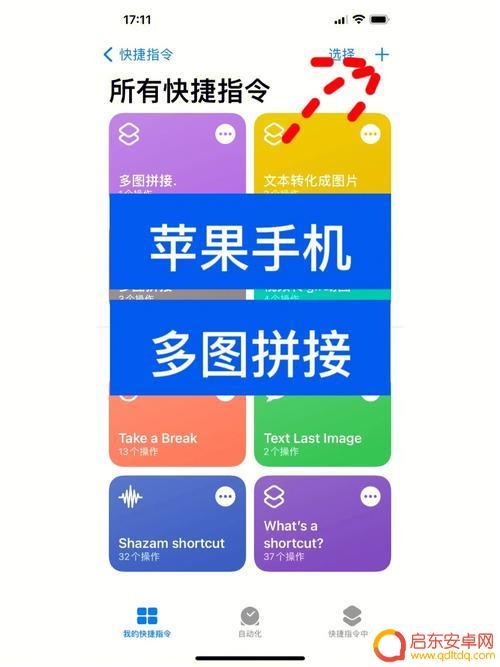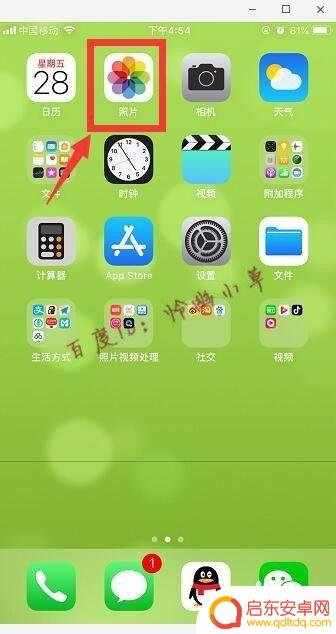华为手机怎么把照片拼图 华为手机如何实现照片拼接
在日常生活中,我们经常会拍摄大量的照片,但有时候我们可能希望将多张照片拼接在一起,制作出更加有趣和独特的图片,而华为手机提供了便捷的方法来实现照片拼接的功能。通过华为手机的拼图功能,用户可以轻松地将多张照片拼接在一起,创造出属于自己的独特作品。无论是旅游景点的合影,还是朋友聚会的集体照,华为手机都能帮助你轻松实现照片拼接的愿望。
华为手机如何实现照片拼接
具体步骤:
1.先在华为手机桌面打开【图库】功能。
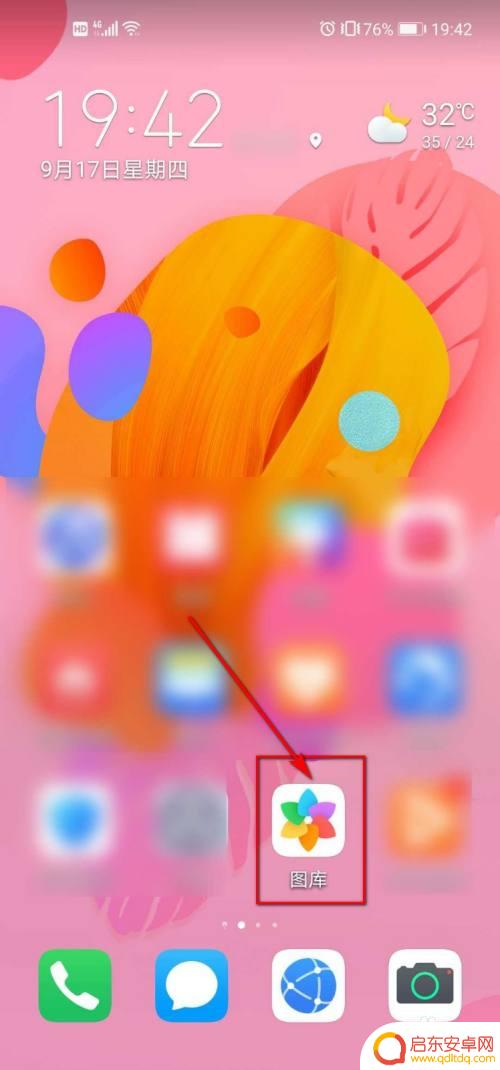
2.进入到默认的照片主页后,点击右上角的竖立的【…】图标。
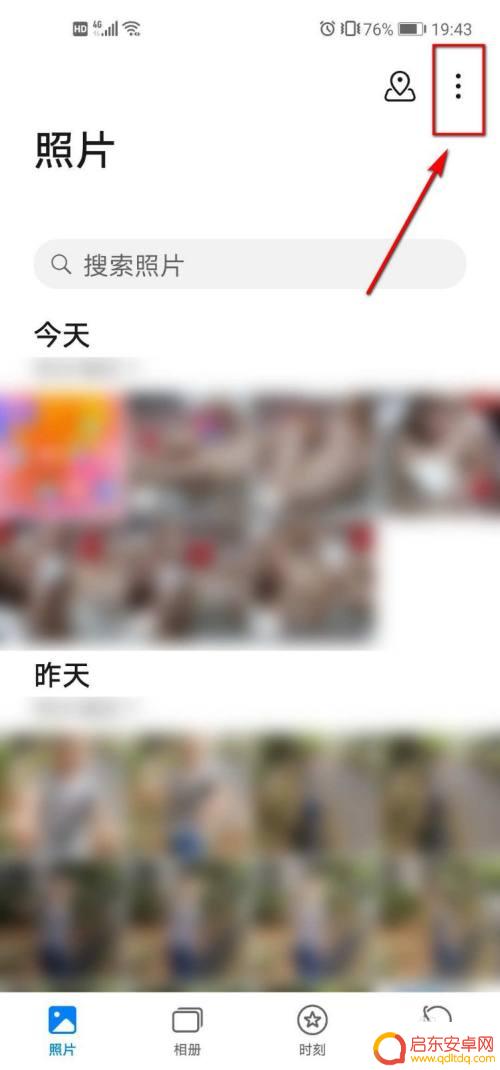
3.在弹出的菜单列表中选择【创作拼图】选项。
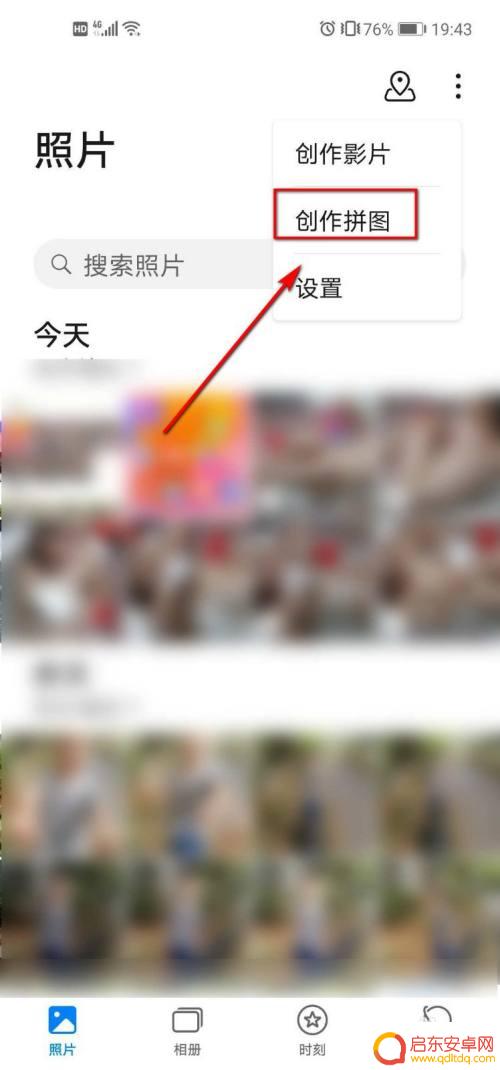
4.勾选好要作为拼图的照片后,点击【开始制作】选项。
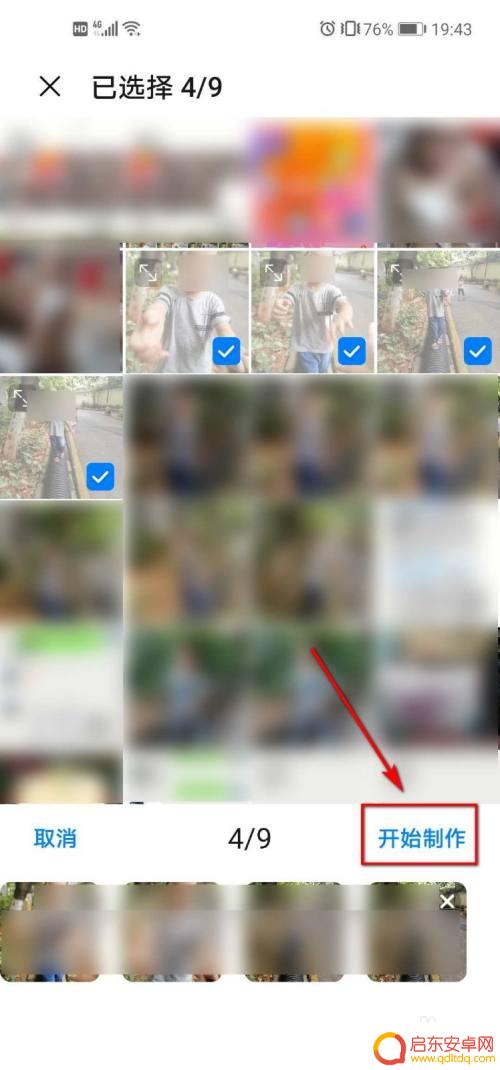
5.进入拼图界面,可对边框和拼图样式进行设置。
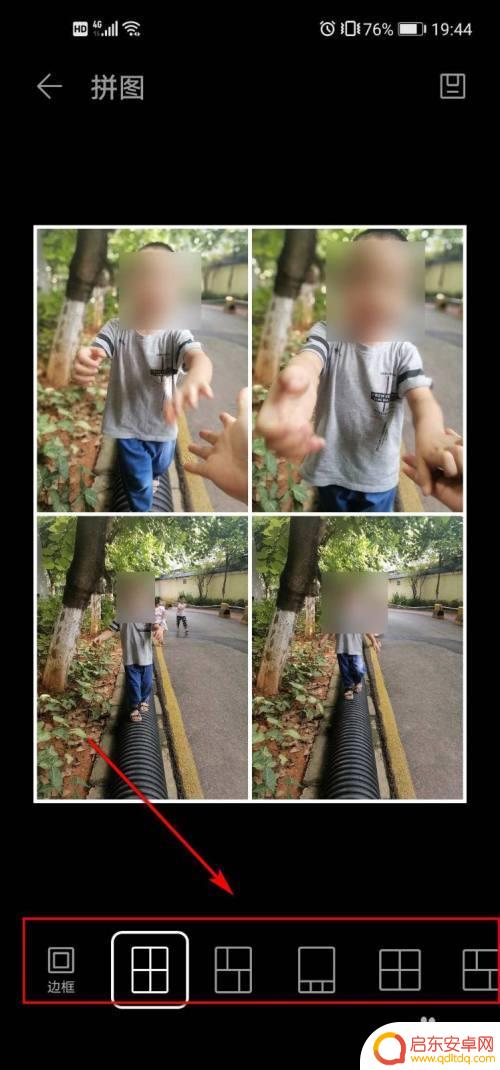
6.当设置完成后,点击右上角页面的保存按钮。

7.回到刚才打开的图库页面,就可以看到成品图了。这样的拼图制作很方便、也很好看,大伙可以学起来哟。
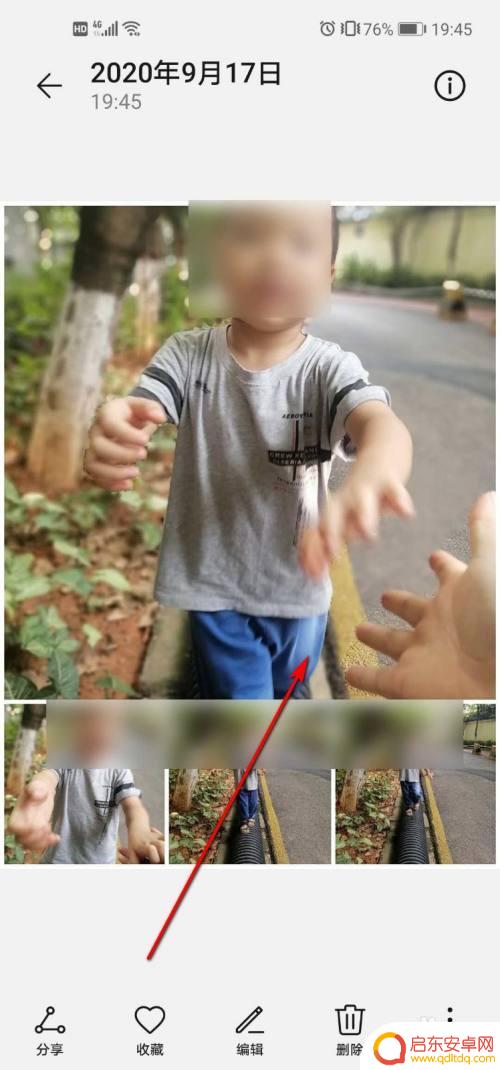
以上就是华为手机如何制作照片拼图的全部内容,对于不清楚的用户,可以参考小编的步骤进行操作,希望对大家有所帮助。
相关教程
-
华为手机怎么把几张照片拼成一张图 华为手机如何拼接多张照片
现如今,随着手机摄影技术的不断进步,我们越来越喜欢用手机记录生活中的美好瞬间,有时候单一的照片可能无法完整地表达我们想要传达的意境或故事。在这...
-
华为手机如何相片拼接 华为手机如何实现多张照片合成一张
华为手机作为一款备受瞩目的智能手机品牌,不仅在硬件配置和拍照功能方面拥有出色的表现,更在照片拼接技术上实现了突破,相比传统的拼接方法,华为手机通过独特的算法和软件优化,成功实现...
-
华为手机如何弄拼图功能 华为手机如何合并多张照片
华为手机作为一款备受欢迎的智能手机品牌,其拥有的拼图功能和合并多张照片的特性备受用户青睐,拼图功能可以将多张照片合并为一张完整的图片,让用户能够将多个瞬...
-
手机如何拼多图(手机如何拼多图拼接图片)
今天给大家介绍有关手机如何拼多图的相关内容,希望对大家有所帮助,一起来看看吧。1怎么把几张照片合成一张如果您使用的是华为手机,您可以使用拼图功能。将图库中的多张图片快速拼接成一张...
-
手机相册创作拼图 华为手机相册怎么拼图步骤
在现如今的社交媒体时代,手机相册中的照片已成为人们记录生活的重要方式之一,而华为手机相册则为用户提供了一个创作拼图的功能,让用户能够将多张照片合并成一张独特的...
-
苹果手机怎么把拼图 苹果手机自带拼图照片功能怎么用
苹果手机自带的拼图照片功能是一项非常实用的功能,可以帮助用户将多张照片拼接在一起,制作出更加生动有趣的合成图片,使用这项功能非常简单,只需要打开相册,选择需要拼接的照片,然后点...
-
手机access怎么使用 手机怎么使用access
随着科技的不断发展,手机已经成为我们日常生活中必不可少的一部分,而手机access作为一种便捷的工具,更是受到了越来越多人的青睐。手机access怎么使用呢?如何让我们的手机更...
-
手机如何接上蓝牙耳机 蓝牙耳机与手机配对步骤
随着技术的不断升级,蓝牙耳机已经成为了我们生活中不可或缺的配件之一,对于初次使用蓝牙耳机的人来说,如何将蓝牙耳机与手机配对成了一个让人头疼的问题。事实上只要按照简单的步骤进行操...
-
华为手机小灯泡怎么关闭 华为手机桌面滑动时的灯泡怎么关掉
华为手机的小灯泡功能是一项非常实用的功能,它可以在我们使用手机时提供方便,在一些场景下,比如我们在晚上使用手机时,小灯泡可能会对我们的视觉造成一定的干扰。如何关闭华为手机的小灯...
-
苹果手机微信按住怎么设置 苹果手机微信语音话没说完就发出怎么办
在使用苹果手机微信时,有时候我们可能会遇到一些问题,比如在语音聊天时话没说完就不小心发出去了,这时候该怎么办呢?苹果手机微信提供了很方便的设置功能,可以帮助我们解决这个问题,下...